
PPT美化大師
v2.0.9.0489 官方正式版- 軟件大小:32.38 MB
- 軟件語言:簡體中文
- 更新時間:2024-01-11
- 軟件類型:國產(chǎn)軟件 / 辦公軟件
- 運行環(huán)境:winall/win7/win10/win11
- 軟件授權(quán):免費軟件
- 官方主頁:http://www.562682.com
- 軟件等級 :
- 軟件廠商:暫無
- 介紹說明
- 下載地址
- 精品推薦
- 相關(guān)軟件
- 網(wǎng)友評論
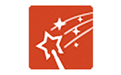 ppt美化大師官方版與微軟Office軟件完美整合,優(yōu)化與提升現(xiàn)有Office軟件的功能及體驗,并在線上提供海量優(yōu)質(zhì)精美的圖片、圖示、模板等資源,PPT美化大師官方版可以幫助您快速完成PPT的制作與美化,使您的總結(jié)、報告、方案等更加精美優(yōu)質(zhì)及專業(yè)。
ppt美化大師官方版與微軟Office軟件完美整合,優(yōu)化與提升現(xiàn)有Office軟件的功能及體驗,并在線上提供海量優(yōu)質(zhì)精美的圖片、圖示、模板等資源,PPT美化大師官方版可以幫助您快速完成PPT的制作與美化,使您的總結(jié)、報告、方案等更加精美優(yōu)質(zhì)及專業(yè)。

| 相關(guān)軟件 | 版本說明 | 下載地址 |
|---|---|---|
| WPS 2016 | 海量文檔模板 | 查看 |
| ppt伴侶 | 簡單制作精美ppt | 查看 |
| PPT打包工具 | ppt格式轉(zhuǎn)換工具 | 查看 |
| PPT模板大師 | 海量在線模板素材任你套用 | 查看 |
功能介紹
1、圖表圖示
圖形表達(dá)利器,各種邏輯關(guān)系圖示圖表,一鍵插入PPT中,自動匹配PPT配色方案。
2、圖片素材
海量圖片素材庫,無背景,無logo,無水印的高質(zhì)量圖片,一鍵插入PPT,適用于各種排版與美化。
3、畫冊相冊
極具個性的電子相冊,點幾下鼠標(biāo),選幾張照片,瞬間完成精美的畫冊制作,與親人、朋友、同事樂享成果。
4、圖形形狀
PPT中形狀的強(qiáng)力擴(kuò)展,各種特殊形狀、圖標(biāo),自動適應(yīng)PPT的色彩,為PPT畫龍點睛。
PPT美化大師軟件特色
海量在線模板素材
專業(yè)模板、精美圖示、創(chuàng)意畫冊、實用形狀等,細(xì)致分類,持續(xù)更新,無論是何種美化需求,PPT美化大師都可以滿足您。

一鍵美化、體驗智能
美化魔法師,一鍵全自動智能美化,精美專業(yè)的PPT即刻呈現(xiàn),老板再也不用擔(dān)心我的PPT!

一鍵輸出只讀PPT、安全方便
無需再存為PDF,一鍵轉(zhuǎn)為只讀模式,不可更改,不可復(fù)制,PPT美化大師,就是這么簡單!

完美結(jié)合、共享暢快
完美嵌套在Office中,系統(tǒng)穩(wěn)定,操作簡易,運行快速,PPT美化大師,就是這么自信!
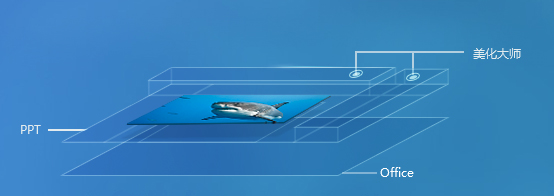
PPT美化大師安裝步驟
在本站下載軟件安裝包,解壓后雙擊運行,按照提示進(jìn)行安裝。
注意:本站提供的是官方最新安裝包,如果安裝時提示有插件,請點擊繼續(xù)安裝,
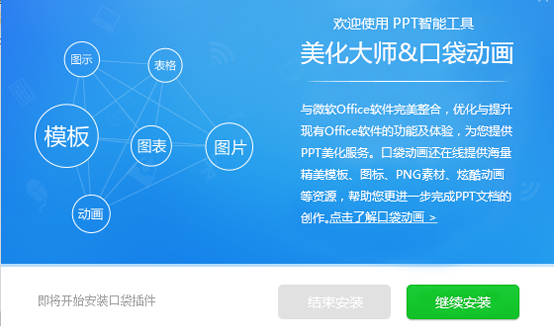
點擊窗口右上角“×”,然后點擊“確定”就不會安裝插件啦。
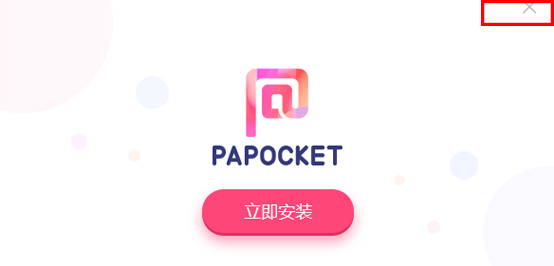
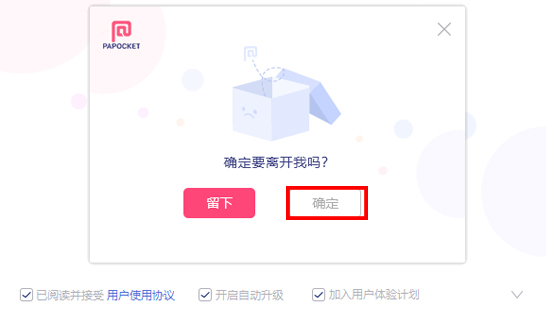
更新日志
PPT美化大師 正式版 2.0.9.0489
新增:“在線動畫”動畫功能,讓你一鍵生成酷炫動畫。
PPT美化大師 正式版 2.0.9.0401
修復(fù):修復(fù)導(dǎo)致啟動微軟Office2016最新版出錯的問題
(此Office版本不支持顯示側(cè)邊欄功能)。
使用方法
1.打開ppt軟件,自動打開的是這個插件的教程。同時,可以看到ppt的界面上有一點點小變化,多出了一個”美化“菜單,側(cè)邊欄也出來一排功能。

2.打開做好的簡陋ppt準(zhǔn)備美化。
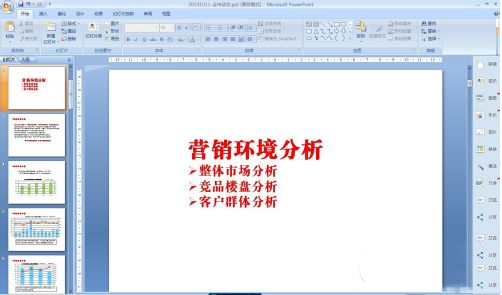
3.點擊側(cè)邊欄”換裝“,先給ppt整體換一個漂亮的模板吧,選中想要的模板,點擊右下角的”套用至文檔“即可,看看ppt是不是整體已經(jīng)大變樣了
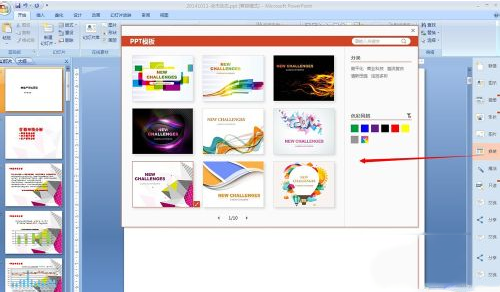

4.整體風(fēng)格美化之后,再針對個別頁面進(jìn)行一些美化。打到目錄頁面,點擊側(cè)邊“圖示”,選擇一個想要的樣式看看效果怎么樣。
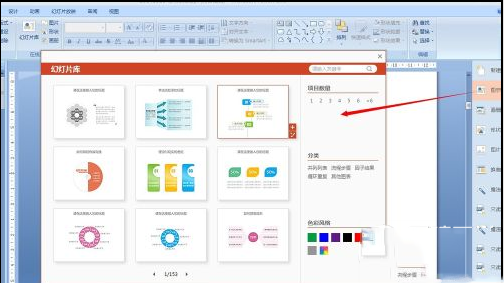

5.ppt里面總不難都是長篇大段的文字吧,需要加一些圖片,直接上百度搜一些圖片都是帶背景的或者有標(biāo)識的、像素低的不能用的,影響美觀;點擊側(cè)邊“圖冊”按鈕,里面都是專業(yè)的高清圖片排版,一鍵插入到文檔,快捷又方便。
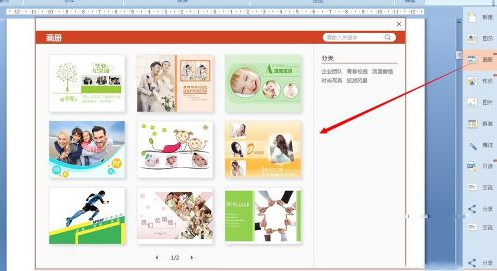

6.ppt里面免不了加一些小圖標(biāo)或者透明背景元素,點擊右側(cè)“形狀”、“圖片”看看,里面的素材省去了你自己去摳圖修圖的麻煩。
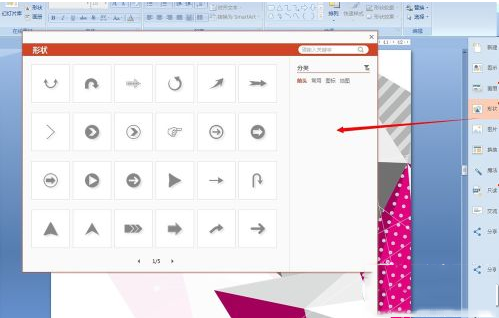
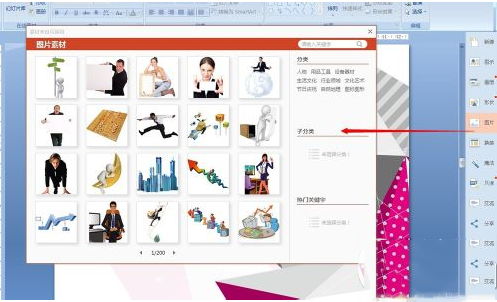
7.你也可以從頭新建一個文檔,從頭開始設(shè)計。如果覺得哪個模板用了又不太好看了,就直接點“換裝”換一套,反正也是免費的。是不是感覺既強(qiáng)大又好用呢~
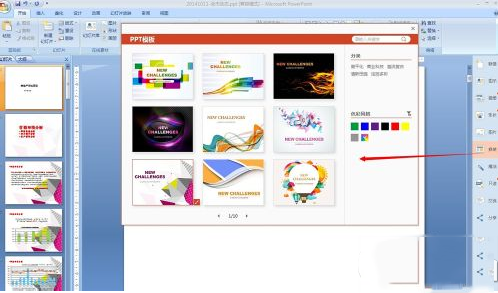
FAQ
安裝后,在哪里可以找到PPT美化大師?
安裝了PPT美化大師之后,Microsoft Office PowerPoint 2003、2007、2010、2013會在上面的功能區(qū)出現(xiàn)【美化大師】這個功能區(qū)。WPS Office搶先版的演示在【特色功能】功能區(qū)有【幻燈片庫】【在線圖片】【更換模板】【魔法】這四個按鈕(具體功能以WPS Office版本為準(zhǔn))
安裝后,沒有顯示“美化大師”側(cè)邊欄,功能區(qū)沒有顯示“美化大師”選項卡?
出現(xiàn)這種現(xiàn)象有兩個原因:
1) 美化大師插件可能給Office禁用,需要把插件從禁用項目里移除。
2) 美化大師插件的加載行為被設(shè)置為:非啟動時加載,需要重新設(shè)置插件行為。
1、移除禁用項目的操作方法:
Office 2007/2010/2013手工操作:
打開“PowerPoint選項”,Office 2007 操作如下圖:
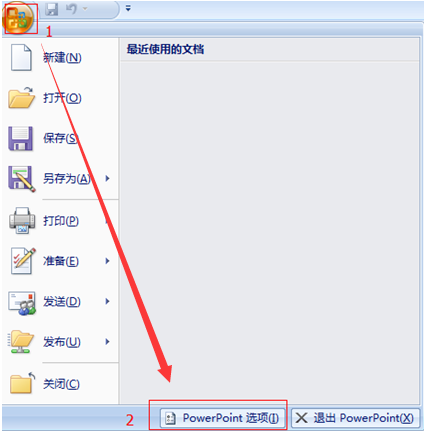
Office 2010/2013操作如下圖:
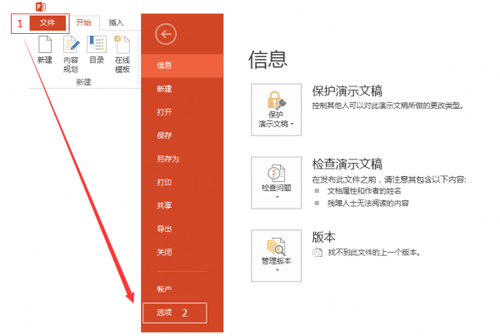
在“PowerPoint選項”里點擊“加載項” 》 在“管理”選項里選擇“禁用項目” 》 點擊“轉(zhuǎn)到”,彈出“禁用項目”窗口,在列表里選擇希望重新啟用的項目,這里選擇PPT美化大師(pptassist.dll)后點擊“啟用”,如下圖:
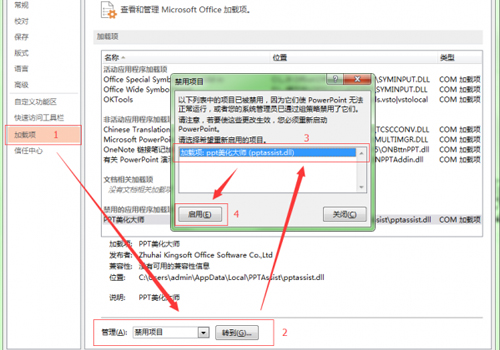
2、設(shè)置插件啟動行為:
打開“PowerPoint選項”,在“PowerPoint選項”里點擊“加載項”—在“管理”選項里選擇“COM加載項”—點擊“轉(zhuǎn)到”按鈕,顯示“COM加載項”窗口。
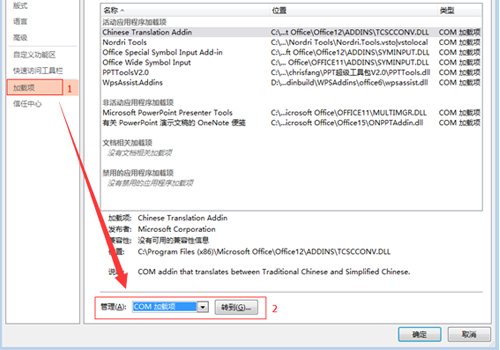
把“PPT美化大師” 前的勾打上,點擊“確認(rèn)”完成。
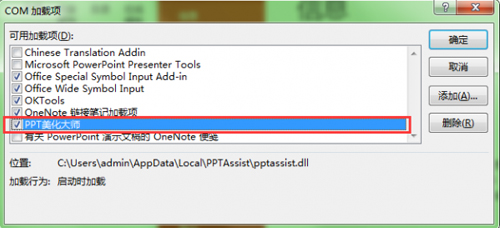
3、程序自動修復(fù)(需要使用最新版本)
“開始”菜單—“所有程序”—“PPT美化大師”,點擊“PPT美化大師”快捷方式,啟動美化大師獨立程序。啟動時會自動檢查和修復(fù)美化大師的插件。
小編寄語
使用ppt美化大師官方版后小編終于也可以做出漂亮的ppt了,想要獲得更漂亮ppt的朋友還不趕快下載。
| 圖文教程 | 教程詳情 |
|---|---|
| 為ppt插入畫冊的具體流程 | 點擊查看 |
| 使用PPT美化大師制作關(guān)系圖 | 點擊查看 |
| ppt美化大師側(cè)邊欄不顯示的教程 | 點擊查看 |
| 使用PPT美化大師制作畫冊 | 點擊查看 |
下載地址
- Pc版






















網(wǎng)友評論